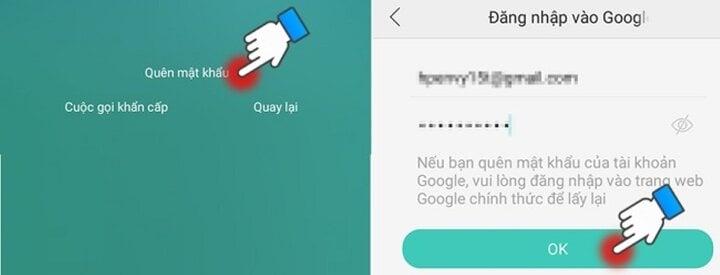Độ bảo mật của các dòng máy Android ngày càng cao hơn. Theo đó, việc lấy lại mật khẩu khi quên mật khẩu để mở máy cũng phức tạp hơn nhiều. Dưới đây là 2 cách mở khóa điện thoại Android khi quên mật khẩu:
- GỬI HÀNG HÓA THỨ 7 VÀ CHỦ NHẬT: GIẢI PHÁP TĂNG TRƯỞNG DOANH THU
- 5 cách nạp tiền cho thuê bao trả sau VinaPhone online & offline
- Hướng dẫn cách tra cứu hoá đơn tiền điện tại Tiền Giang
- Hướng Dẫn Cài Driver Wifi cho Win 7 nhanh chóng nhất
- Cách mở khóa Facebook xác minh danh tính đơn giản 2023
Sử dụng tài khoản Google
Bạn đang xem: Cách mở khóa điện thoại Android nếu bạn quên mật khẩu
Trong trường hợp bạn quên mật khẩu nhưng vẫn đăng nhập tài khoản Google ở máy thì có thể mở khóa bằng các bước sau:
Bấm chọn “Quên mật khẩu ở màn hình mở khóa”. (Dòng chữ Quên mật khẩu sẽ hiện ra khi bạn bấm sai mật khẩu nhiều lần). Lúc này, máy sẽ hiển thị ra phần điền thông tin tài khoản Google. Bạn chỉ cần điền đầy đủ thông tin đăng nhập, pass tài khoản Google chính xác của mình tại đây. Sau đó, ấn chọn OK.

Trạng thái cài đặt mật khẩu màn hình mở khóa lúc này sẽ được hiển thị. Bạn chỉ cần tắt chế độ bật màn hình mở khóa. Theo đó, điện thoại sẽ được mở ra và không yêu cầu mật khẩu mở khóa.
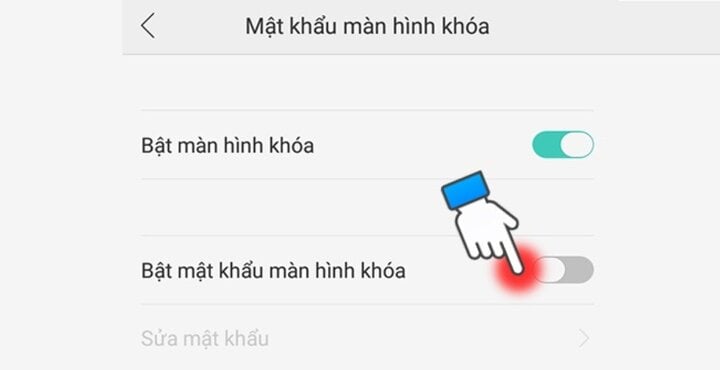
Xem thêm : 0932 316 613
Mở khóa điện thoại Android bằng khôi phục cài đặt gốc
Trong trường hợp điện thoại không đăng nhập tài khoản Google chính chủ hay bạn không nhớ mật khẩu Google thì bắt buộc cần phải thực hiện khôi phục cài đặt gốc. Đây là cách mở khóa điện thoại Android cuối cùng mà bạn có thể thực hiện. Khi khôi phục cài đặt gốc, các dữ liệu trong máy sẽ bị xóa toàn bộ. Vì vậy, bạn cũng cần cân nhắc trước khi thực hiện.
Khôi phục cài đặt gốc cho điện thoại Samsung
Với điện thoại Samsung, các bước khôi phục cài đặt gốc như sau:
Cách 1: Vào phần “Cài đặt”, chọn “Quản lý chung”, chọn “Xóa”, chọn tiếp vào “Khôi phục cài đặt gốc” và ấn vào “Đặt lại thiết bị”.
Xem thêm : Cách đăng xuất gmail trên iPhone CỰC DỄ ai cũng làm được
Cách 2: Tắt nguồn máy sau đó ấn đồng thời nút “Nguồn + Home + Tăng âm lượng”. Sau đó ấn chọn “Wipe data/factory reset”, chọn “Yes”, sau đó chọn “Reboot system now”.
Khôi phục cài đặt gốc cho điện thoại OPPO, Realme
Đối với các dòng điện thoại OPPO, Realme bãn hãy nhấn giữ phím “Giảm âm lượng và phím Nguồn”, sau đó, chọn ngôn ngữ “English”, chọn “Wipe data” và nhấn vào “Wipe all data and removable application” rồi nhấn “Ok” và chọn “Reboot” và “Ok” là hoàn thành.
Sau khi khôi phục cài đặt gốc, điện thoại của bạn sẽ trở về trạng thái ban đầu. Toàn bộ dữ liệu bị xóa sạch, trong đó có cả dữ liệu về mật khẩu mở màn hình. Tiếp đó, bạn chỉ cần tiến hành cài đặt lại từ đầu và sử dụng.
Trên đây là các hướng dẫn về cách mở khóa điện thoại trên Android khi quên mật khẩu. Nếu gặp phải trường hợp này, các bạn hãy thử áp dụng ngay để mở máy.
Nguồn: https://leplateau.edu.vn
Danh mục: Thủ Thuật